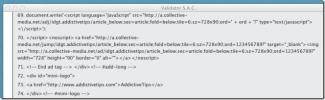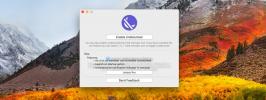Как да деактивирате клавиатурата на macOS за почистване
Хардуерът трябва да се поддържа чист. Можете да оставите вашия лаптоп или MacBook да стане доста мрачен, преди да започне действително да има ефект как тече, например, пускане на прах и такова натрупване вътре в него, но трябва да го поддържате толкова чист, колкото и вие мога. Това очевидно означава почистване на разлетите предмети, дори и да е само капка или две, колкото можете по-скоро. По принцип трябва да изключите MacBook, когато го почиствате, но ако трябва да го почистите, докато е включен, може да искате да деактивирате клавиатурата, за да избегнете случайно натискане на клавиши.
Забележка: Можете също така просто да заключите MacBook и да почистите клавиатурата. Всички натиснати клавиши всъщност няма да направят нищо, тъй като заключеният екран ще ги блокира.
Деактивирайте клавиатурата на macOS
Ако не желаете да изключите MacBook или да го заключите за почистване или просто наистина се интересувате от начин да деактивирате клавиатурата в macOS, има две безплатни приложения, които можете да използвате.
Първият е KeyboardCleanTool. Инструментите са разработени от същия човек, който направи BetterTouchTool и са създадени за почистване на клавиатурата. Когато приложението се стартира, то ще деактивира клавиатурата, но все пак ви позволява да използвате тракпада или мишката. След като сте го почистили, щракнете върху бутона на приложението и той ще активира клавиатурата.

Второто приложение, което работи почти по същия начин и също така е безплатно, се нарича KeyboardLocker. Можете да го изтеглите от Магазин за приложения на Mac. Приложението деактивира всичко от клавиатурата до тракпада втората е пусната. За да активирате клавиатурата отново, трябва да докоснете клавишната комбинация Command + Q.

От само себе си се разбира, че ако случайно имате домашен любимец, който обича да стъпва на клавиатурата си или дори да седите върху нея, тези приложения също могат да ви бъдат от полза. Всъщност те вероятно са по-полезни в този сценарий, тъй като винаги можете да изключите MacBook или да го заключите за малко изтриване.
Ако решите да използвате тези приложения за почистване на клавиатурата, уверете се, че нямате нещо, което да открадне фокуса далеч от тях. Може да не успеете да ги откажете, ако това се случи. Планираните действия все още могат да се изпълняват на Mac, дори ако въвеждането на клавиатура е деактивирано, например можете активирайте екранизирана снимка и тя все още ще бъде заснета, така че внимавайте нищо да не ги изпраща към заден план. Нито едно от тези приложения не е настроено да се стартира при стартиране, нито имат възможност да могат и по добра причина. Не се опитвайте да ги принуждавате.
Търсене
скорошни публикации
Донесете HTML W3C Маркиращ валидатор на Mac с Validator S.A.C
World Wide Web Consortium (W3C) предоставя предимно два валидатора ...
Как да получите iOS 11 като миниатюри на екрана в macOS
Когато правите екранна снимка в iOS 11, екранът ви не мига само. Сн...
Как да скриете значките на дока в режим „Не смущавайте“ в macOS
Човешкият ум е способен да удиви неща, когато се опитва да отлага. ...